Ebben az évben nagyon sok szeretni lehetett a Chromebookokat a gyártók között, akik folytatják a fejlesztésüket valaha a legjobb Chromebookok és a Google rengeteg új funkcióval egészíti ki a legújabb Chrome OS frissítéseket, például Közeli Megosztás, Környezeti mód, és rengeteg kisebb frissítés segítségével még jobbá teheti Chromebookját otthoni munka laptop. A produktivitás érdekében le kell állítanunk a telefonok minden értesítésével és hangjelzésével való csábításra, és a Phone Hub segítségével szemmel tarthatjuk telefonjainkat, miközben továbbra is elfoglaltak vagyunk.
Hogyan állítsuk be a Telefonközpontot a semmiből
- Nyissa meg a Beállítások kb.
-
Koppintson a Beállít a Csatlakoztatott eszközök alatt.
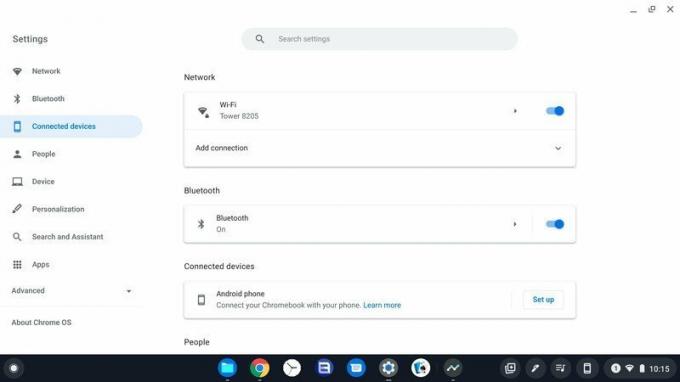 Forrás: Android Central
Forrás: Android Central -
Válassza a lehetőséget telefonod a legördülő menüből.
 Forrás: Android Central
Forrás: Android Central -
Koppintson a Fogadja el és folytassa.
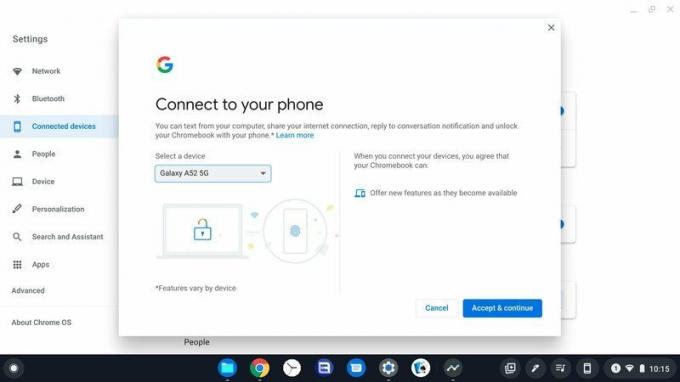 Forrás: Android Central
Forrás: Android Central - Írd be a Jelszó Google-fiókjába.
-
Koppintson a Kész.
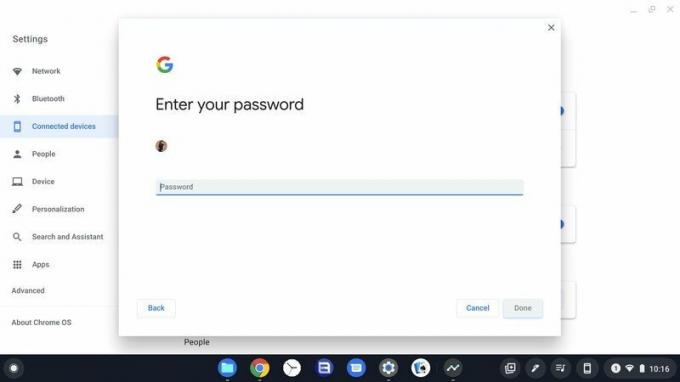 Forrás: Android Central
Forrás: Android Central -
Koppintson a Kész a kapcsolat biztonságos.
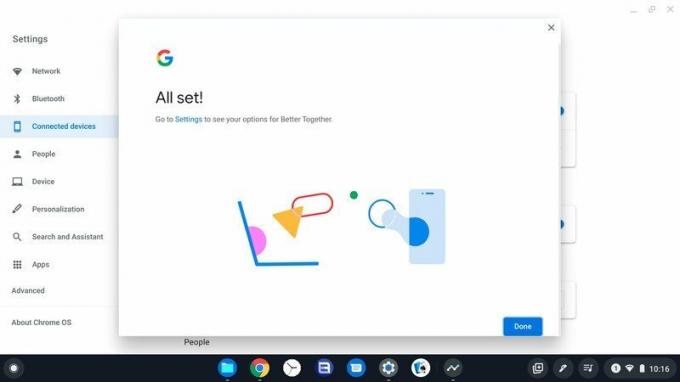 Forrás: Android Central
Forrás: Android Central
Most megérintheti a telefon ikonját a dokkolójában, hogy előhúzhassa a Telefonközpontot, és megnézhesse telefonja állapotát, a legutóbbi Chrome-lapokat, és válthatja a telefon elnémítását, a telefon megkeresését vagy a hotspot bekapcsolását.
Megjegyzendő, hogy amikor értesítéseket kap telefonjáról egy Chromebookon, akkor a legtöbb értesítésre még nem válaszolhat, csak megnézheti őket, majd válaszolhat rájuk a telefonján. Remélhetőleg a jövőben több értesítés alapján is képes lesz eljárni, de ezek meglátása csak egy kezdet.
A Telefonközpont funkcióinak átkapcsolása a Beállításokban
Ha már párosította telefonját a Smart Lock alkalmazáshoz, akkor csak be kell kapcsolnia az új funkciót a Beállítások alkalmazásban.
- Nyissa meg a Beállítások kb.
-
Koppintson a telefonod a Csatlakoztatott eszközök alatt.
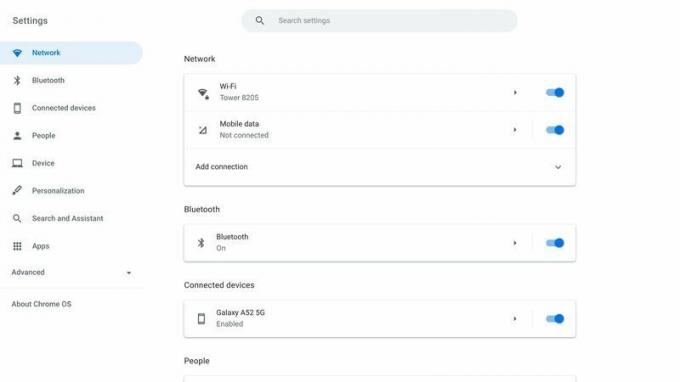 Forrás: Android Central
Forrás: Android Central -
Koppintson a váltogatja hogy a Telefonközpont és az Értesítések bekapcsolja őket.
 Forrás: Android Central
Forrás: Android Central
Remélem, hogy a jövőben az Üzenetek átkerülnek a Telefonközpont szakaszba, és nem lesz szükség külön beállításra minden alkalommal, amikor új Chromebookot kap, de egyelőre mégis. Legalább a Telefonközpont lehetővé teszi az üzenetek megtekintését, ha a Samsung Messages vagy a harmadik féltől származó SMS-alkalmazás a Google Messages szolgáltatáson keresztül.
Használhatja a Telefonközpontot bármely Chromebookon és bármilyen újabb Android telefonon, de ha Önnek vagy közép- / középiskolás gyermekeinek új Chromebookot kínál, akkor nehéz elhibázni a Lenovo Flex 5. Rendelkezik Intel Core i3-mal, tehát elég nagy teljesítményű ahhoz, hogy tucatnyi lapon zsonglőrködjön, vagy több monitort futtasson. késő esti késleltetők, és az elülső hangszórók jobb hangot adnak, ha néhány lo-fi ütemre hangolódsz, miközben dolgozol megbízások.
Ara Wagoner
Ara Wagoner az Android Central írója. Telefonokat témál, és bottal piszkálja a Google Play Zene-t. Amikor nem ír segítséget és útmutatásokat, nem álmodozik a Disney-ről és énekli a dallamokat. Ha fejhallgató nélkül látja, RUN. Kövesse őt a Twitteren a címen @arawagco.
